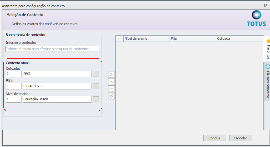Páginas filhas
- Manual Operacional da Customização - Integração Protheus (SESI - SENAI)
Versões comparadas
Chave
- Esta linha foi adicionada.
- Esta linha foi removida.
- A formatação mudou.
Projeto: FS008491 – Integrações com Protheus
Nome do cliente: FIEC
Objetivo
O objetivo dessa documentação é detalhar a integração do SGE com Protheus.
Público Alvo
Este manual é destinado aos colaboradores selecionados como usuários-chave da área Educacional do SESI e SENAI (DR-FIEC).
| Expandir | ||
|---|---|---|
| ||
Pré Requisitos O menu da customização deverá ser liberado nas permissões do perfil dos usuários para que esteja disponível para as devidas parametrizações. Para mais detalhes de como liberar no perfil dos usuários acesse o Manual de Instalação de Customizações na seção Liberando Acesso aos Menus.  Após serem liberados nas permissões de perfil dos usuários teremos acesso as customizações no módulo Educacional através do caminho: Módulo Educacional | Educacional | Customização.  Image Removed Image Removed| Integração Protheus | Cadastros | Parâmetros  Image Added Image AddedDetalhamento do processo A interface customizada estará disponível em: TOTVS Educacional | Customizações | Integração Protheus| Cadastros |Parâmetros Aba Parâmetros Gerais:
Ao ser acessada, o usuário poderá preencher os seguintes campos:
|
| Expandir | |||||
|---|---|---|---|---|---|
| |||||
Pré-requisitos
Detalhamento do Processo Ao realizar alteração das informações listadas abaixo no cadastro do cliente, o cadastro do Protheus será atualizado.
O acesso ao cadastro de clientes será pelo menu padrão do SGE, disponível em: TOTVS | Backoffice | Gestão Financeira | Cadastros | Clientes-Fornecedores
|
| Expandir | ||||||||||
|---|---|---|---|---|---|---|---|---|---|---|
| ||||||||||
Pré-requisitos
Detalhamento do Processo Cada Filial deverá ter o seu Centro de Custo (UO) associado ao seu cadastro. Para fazer esta associação, o usuário deverá acessar o cadastro da Filial através do Menu Executar, disponível ao lado direito da tela, conforme demonstrado na figura abaixo:
Após acessar o cadastro das Filiais, selecione a filial desejada e acesse Anexos | Centro de Custo
Ao abrir a tela, informe o centro de custo correspondente à Filial
|
| Expandir | ||
|---|---|---|
| ||
Pré-requisitos
Detalhamento do Processo A visão dos itens contábeis já cadastrados poderá ser acessada através do menu Educacional | Customização | Integração Protheus | Cadastros | Item Contábil
Para associar o item contábil a uma matriz aplicada acesse Educacional | Curriculo e Oferta | Matrizes Curriculares | Anexo | Matriz Aplicada. Edite a matriz aplicada desejada e acesse Anexos | Item Contábil
|
Aba Webservices:
Ao ser acessada, o usuário poderá preencher os seguintes campos:
Aba Multas e Cancelamento ===Técnico EAD ou Presencial
Ao ser acessada, o usuário poderá preencher os seguintes campos:
===Não Técnico EAD
Ao ser acessada, o usuário poderá preencher os seguintes campos:
===Não Técnico Presencial
Ao ser acessada, o usuário poderá preencher os seguintes campos:
===Cursos Sesi
Ao ser acessada, o usuário poderá preencher os seguintes campos:
|
| Expandir | |||||
|---|---|---|---|---|---|
| |||||
Pré-requisitos
Detalhamento do Processo Ao realizar alteração das informações listadas abaixo no cadastro do cliente, o cadastro do Protheus será atualizado.
O acesso ao cadastro de clientes será pelo menu padrão do SGE, disponível em: TOTVS | Backoffice | Gestão Financeira | Cadastros | Clientes-Fornecedores
|
| Expandir | |||||||||||||||
|---|---|---|---|---|---|---|---|---|---|---|---|---|---|---|---|
| |||||||||||||||
Pré-requisitos
Detalhamento do Processo Cada Filial deverá ter o seu Centro de Custo (UO) associado ao seu cadastro. Para fazer esta associação, o usuário deverá acessar o cadastro da Filial através do Menu Executar, disponível ao lado direito da tela, conforme demonstrado na figura abaixo:
Após acessar o cadastro das Filiais, selecione a filial desejada e acesse Anexos | Centro de Custo
Ao abrir a tela, informe o centro de custo correspondente à Filial
|
| Expandir | ||
|---|---|---|
| ||
Pré-requisitos
Detalhamento do Processo A visão dos itens contábeis já cadastrados poderá ser acessada através do menu Educacional | Customização | Integração Protheus | Cadastros | Item Contábil
Para associar o item contábil a uma matriz curricular acesse Educacional | Currículo e Oferta | Matrizes Curriculares | Anexo | Dados Adicionais do Curso.
A associação do Item contábil está disponível dentro do Campo Serviço/Produto | Serviço CRM | Campo Id. Item Contábil.
|
| Expandir | ||||||||||||||||||||||||||||||||||||||||||||||||||||||||||||||||||||||
|---|---|---|---|---|---|---|---|---|---|---|---|---|---|---|---|---|---|---|---|---|---|---|---|---|---|---|---|---|---|---|---|---|---|---|---|---|---|---|---|---|---|---|---|---|---|---|---|---|---|---|---|---|---|---|---|---|---|---|---|---|---|---|---|---|---|---|---|---|---|---|
| ||||||||||||||||||||||||||||||||||||||||||||||||||||||||||||||||||||||
Pré Requisitos Os contratos educacionais originados de vendas de cursos serão gerados no SGE a partir da integração com SalesForce. Nenhum contrato que tenha valor financeiro será incluído diretamente no SGE.
|
| Expandir | |||||||||||||||||||||||||||||||||||||||||||||||||||||||
|---|---|---|---|---|---|---|---|---|---|---|---|---|---|---|---|---|---|---|---|---|---|---|---|---|---|---|---|---|---|---|---|---|---|---|---|---|---|---|---|---|---|---|---|---|---|---|---|---|---|---|---|---|---|---|---|
| |||||||||||||||||||||||||||||||||||||||||||||||||||||||
Os títulos a receber serão gerados pelo Protheus através do faturamento do Pedido de Vendas e serão enviados automaticamente para o SGE.
|
| Expandir | ||
|---|---|---|
| ||
O aluno poderá realizar o pagamento de uma mensalidade pelo Portal do Aluno, através de cartão de crédito, desde que tenha feito a opção desta forma de pagamento no momento da compra e a mensalidade não tenha sido paga no E-Commerce. O parcelamento com a operadora irá obedecer algumas regras parametrizadas no sistema para atender à demanda da FIEC. No cadastro do curso (TOTVS Educacional | Educacional | Curriculo e Oferta | Cursos | Anexo | Dados Adicionais do Curso, haverá informação se o parcelamento será:
Ao acessar o Portal e escolher o pagamento por cartão, serão apresentadas a quantidade de parcelas conforme definição das regras.
|
| Expandir | |||||
|---|---|---|---|---|---|
| |||||
As negociações financeiras realizadas no Protheus através do Módulo de Cobrança serão enviadas para o SGE e ficarão registradas em TOTVS Backoffice | Gestão Financeira | Contas a Pagar Receber | Acordo | Gerenciar Acordo
Serão visualizados todos os acordos realizados
É possível visualizar os lançamentos que originaram os acordos e os novos lançamentos gerados por acordo, acessando as opções em Anexos | Lançamentos do Acordo ou Anexos | Lançamentos Gerados por Acordo
Lançamentos do Acordo:
Lançamentos Gerados por Acordo:
Também é possível acessar um acordo a partir da visão de lançamentos financeiros - TOTVS Backoffice | Gestão Financeira | Contas a Pagar Receber | Lançamentos
Selecione o lançamento que deseja consultar e acesse Anexos | Acordo
|
| Expandir | |||||
|---|---|---|---|---|---|
| |||||
Antes de realizar o cancelamento de um contrato, é possível fazer uma simulação em qualquer data, para verificar valores de Multa e Crédito a serem calculados. Para realizar a simulação acesse TOTVS Educacional | Educacional | Financeiro Contábil | Contratos | Processos | Simulador de Cancelamento de Contrato.
Informe a data do possível cancelamento e clique em simular:
Serão demonstrados na tela os valores calculados para multa e crédito e no campo "Dados do Cálculo" poderá ser visualizada toda a memória de cálculo realizada, conforme os parâmetros e dados do contrato.
| |||||
| Expandir | |||||
|
| Aviso | ||
|---|---|---|
| ||
Os contratos com Gratuidade Regimental serão incluídos diretamente no SGE, mas não terão parcelas financeiras, portanto não haverá geração de Pedido de Vendas para estes contratos. |
| title | Inclusão do Pedido de Vendas |
|---|
Detalhamento do Processo
Os contratos educacionais originados do SalesForce serão gravados no SGE com suas devidas parcelas do contrato (sem gerar títulos a receber).
No momento em que houver esta inclusão do contrato no SGE, serão enviados automaticamente para o Protheus:
- Pedidos de Vendas Gerenciais: 1 pedido de vendas gerencial para cada parcela (mensalidade) do contrato educacional.
- Pedido de Vendas Fiscal: 1 pedido de vendas fiscal com o valor total do contrato.
Os contratos educacionais poderão ser visualizados no SGE, acessando o seguinte caminho:
TOTVS Educacional | Educacional | Financeiro - Contábil | Contratos
 Image Removed
Image Removed
| Dica | ||
|---|---|---|
| ||
Os contratos são visualizados conforme Filial/Nível de Ensino selecionados no contexto do módulo. Para selecionar o contexto, clique no ícone "Contexto Educacional" localizado na parte superior - esquerda da tela:
|
Visualização dos contratos:
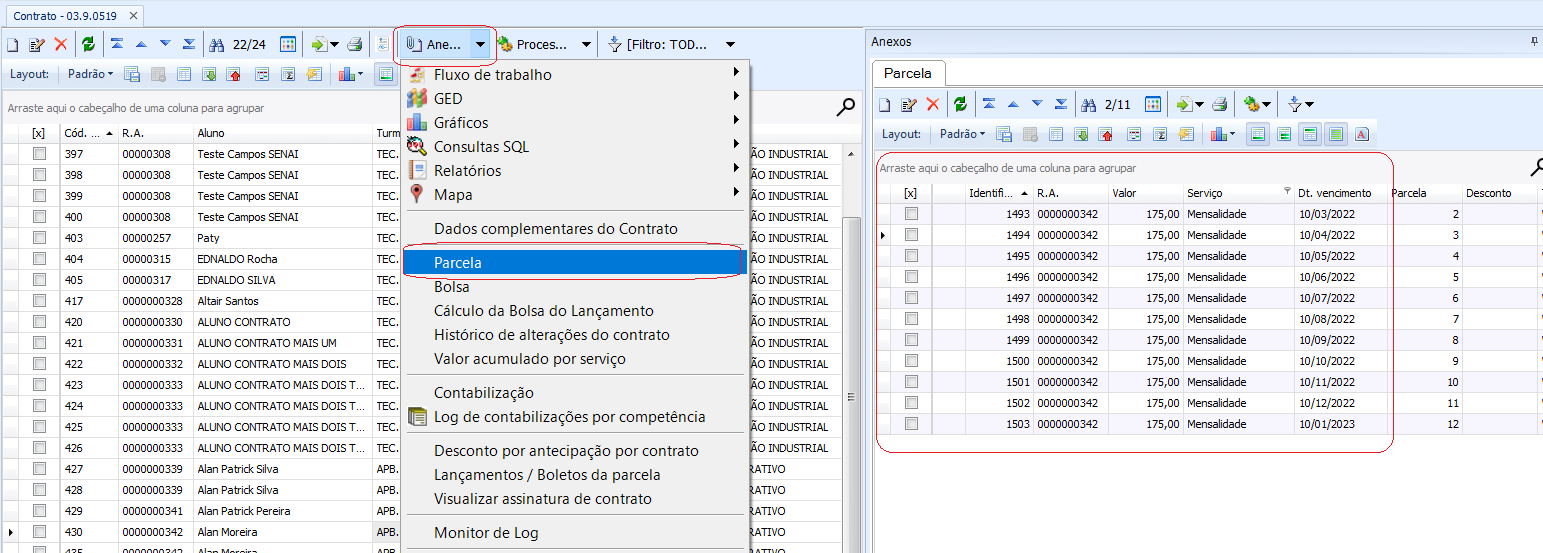 Image Removed
Image Removed
| Dica | ||
|---|---|---|
| ||
Selecione um contrato e acesse Anexos | Parcela para visualizar as parcelas desse contrato. Para cada parcela será gerado um Pedido de Vendas Gerencial no Protheus. O total de parcelas corresponde ao valor total do Pedido de Vendas Fiscal gerado no Protheus |
Dados complementares do contrato:
Selecione o contrato e acesse Anexo | Dados Complementares do Contrato para visualizar informações importantes referente a venda do curso e Pedido de Vendas relacionados.
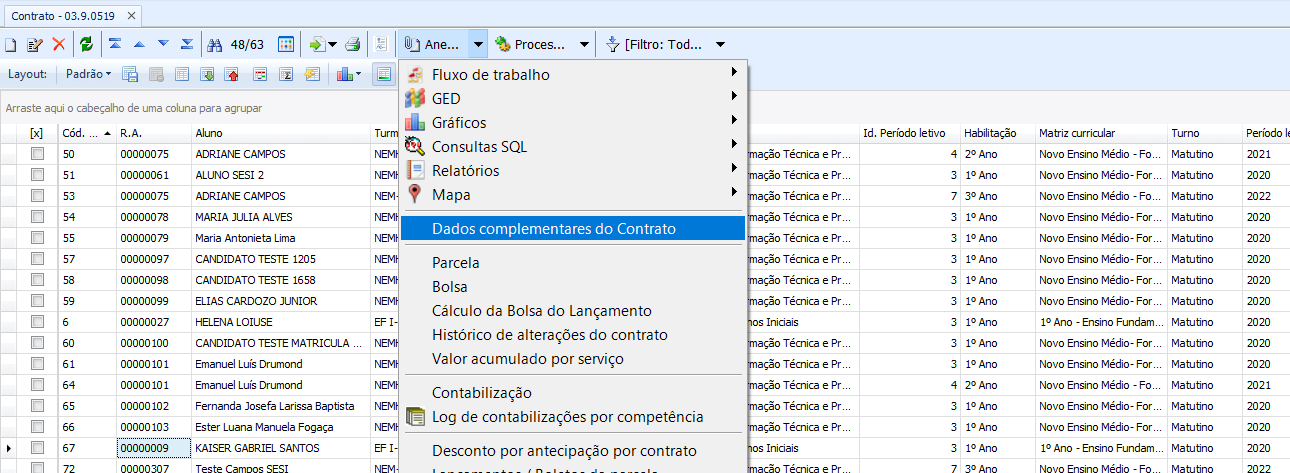 Image Removed
Image Removed
Pasta Identificação:
Informações relacionadas a compra do curso, originadas do SalesForce
 Image Removed
Image Removed
- ID Oportunidade Venda: ID da oportunidade de venda gerado pelo SalesForce
- Data Compra: data da realização da compra
- Pedido Fiscal: Número do Pedido Fiscal gerado no Protheus
- Recebe boleto por e-mail: indica se o aluno irá receber o boleto por email. Este campo poderá ser alterado manualmente pelo usuário, diretamente no SGE.
- Código XNUMPRO: código de rastreamento do contrato. SGE + código da coligada (2) + número do contrato (67)
- Forma de pagto da Primeira parcela: indica a forma de pagamento da primeira parcela
- Forma de pagto das demais parcelas: indica a forma de pagamento das demais parcelas
- Dados da baixa com cartão: grava as informações do pagamento com cartão de crédito no momento da venda.
- E- Commerce: indica se a compra foi realizada pelo E-Commerce
Pasta Pedido de Vendas
Informações relacionadas aos Pedidos de Vendas gerados no Protheus, referentes ao contrato
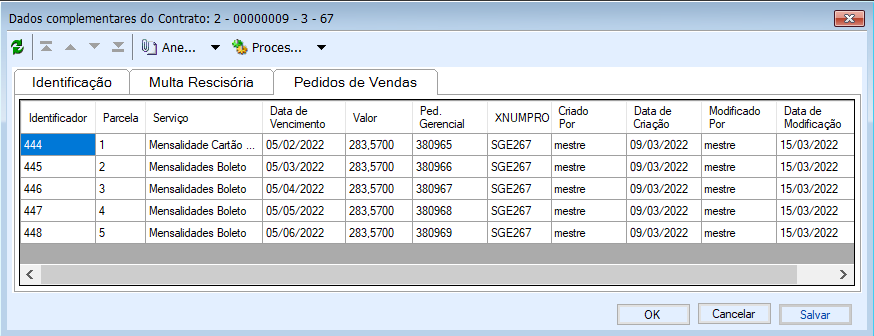 Image Removed
Image Removed
Visualização dos Pedidos de Vendas
Os pedidos de vendas poderão ser visualizados no Protheus | Faturamento | Atualizações | Pedidos | Pedidos de Venda
 Image Removed
Image Removed
Inclusão de parcela extra no contrato - outras receitas
Caso haja alguma inclusão de parcela no Contrato Educacional posteriormente (taxas de solicitação de serviços por exemplo), será gerado um novo Pedido de Vendas correspondente a esta parcela (somente Gerencial, não gera Pedido Fiscal).
O XNUMPRO deste pedido tem o seguinte formato: SGE-codcoligada-nºcontrato-id parcela
MONITOR DE LOG: CONTRATO | ANEXO | MONITOR DE LOG = INCLUIR PRINT E DESCRIÇÃO
| title | Atualização do Pedido de Vendas |
|---|
Detalhamento do Processo
Após a integração dos Pedidos de Vendas ao Protheus, poderão ocorrer algumas alterações no SGE que precisarão ser enviadas para atualização destes Pedidos.
As alterações permitidas são:
- Data de Entrega Pedido Fiscal: ocorrerá quando houver alteração da maior data final da turma/disciplina em que o aluno está matriculado. Esta alteração será feita acessando a turma | anexo | turmas disciplinas
 Image Removed
Image Removed
 Image Removed
Image Removed
- Data da Previsão de Faturamento (SENAI): ocorrerá quando houver alteração da menor data inicial da turma/disciplina, desde que esta alteração seja para mês posterior. Caso a alteração da data seja dentro do mesmo mês, não haverá alteração da data de previsão do faturamento.
Exemplo:
- Início da turma/disciplina: 10/01/2021
Datas de vencimento:
- 1º Pedido: 10/01/2021
- 2º Pedido: 15/02/2021
- 3º Pedido: 15/03/2021
Data de previsão de faturamento:
- 1ª pedido: vazio
- 2º pedido: 16/01/2021
- 3º pedido: 16/02/201
- etc.
- Alteração do Início da turma/disciplina: 20/01/2021 => não altera data de previsão de faturamento, pois não alterou o mês inicial.
- Alteração do Início da turma/disciplina: 01/02/2021 => mudou para 1 mês subsequente.
Datas de vencimento:
- 1º Pedido: 10/01/2021
- 2º Pedido: 15/03/2021
- 3º Pedido: 15/04/2021
Data de previsão de faturamento: alterar 1 mês subsequente
- 1ª pedido: vazio
- 2º pedido: 16/02/2021
- 3º pedido: 16/03/201
- etc
 Image Removed
Image Removed
- Atualização do campo “Envia boleto por email": ocorrerá quando houver alteração da informação existente no Contrato | Anexo | Dados complementares do Contrato
 Image Removed
Image Removed
| Expandir | ||
|---|---|---|
| ||
PENDENTE |
| title | Eliminação por Resíduo |
|---|
| Expandir | |||||
|---|---|---|---|---|---|
| |||||
Detalhamento do Processo Ao cancelar o Contrato Educacional no SGE, os Pedidos de Vendas Gerenciais que não estão faturados no Protheus deverão ser cancelados (eliminados por resíduo). Os Pedidos de Vendas Gerenciais já faturados só serão eliminados por resíduo se o serviço ainda não tiver sido prestado e se o título a receber correspondente a este pedido ainda estiver em aberto. Em resumo, o Pedido de Vendas Gerencial deverá ser eliminado por resíduo quando:
ou
No mesmo instante em que os Pedidos Gerenciais referentes ao contrato cancelado são eliminados por resíduo, haverá uma atualização do valor do Pedido Fiscal, para que este fique correspondente aos valores faturados (que não foram cancelados). O cancelamento do contrato educacional no SGE poderá ocorrer mediante os seguintes processos:
|
| title | Cancelamento do contrato - data retroativa = EM ANDAMENTO |
|---|
Detalhamento do Processo
Na tela de cancelamento do contrato é possível informar a data de cancelamento diferente à data atual.
Existem algumas regras para a informação desta data, que são:
- Não será permitido informar maior que a data atual.
- Todo usuário poderá infomar uma data retroativa que atenda o limite de dias informado nos parâmetros da customização (ver figura 1).
- Somente usuários associados ao perfil informado nos parâmetros poderá informar uma data retroativa sem limite de dias (ver figura 2).
Figura 1: Parâmetro que informa o limite de dias para retroagir a data de cancelamento. Menu Educacional | Customização | Parâmetros
OBS: Se tiver 0 ou em branco, a data não poderá ser diferente que a data atual do cancelamento
 Image Removed
Image Removed
Figura 2: Parâmetro para associar o perfil que permite retroagir a data de cancelamento do contrato sem limite.
 Image Removed
Image Removed
Erro que será apresentado se tentar colocar data de cancelamento maior que a data atual:
 Image Removed
Image Removed
Erro que será apresentado se tentar colocar data de cancelamento maior que a permitida nos parâmetros e o usuário não está associado ao perfil que permite.
COLOCAR PRINT
| title | Parâmetros para cálculo de multa e crédito (NCC) = PENDENTE |
|---|
| title | Multa Rescisória = PENDENTE |
|---|
| title | NCC = PENDENTE |
|---|
| title | Títulos a receber = EM ANDAMENTO |
|---|
Os títulos a receber serão gerados pelo Protheus através do faturamento do Pedido de Vendas e serão enviados automaticamente para o SGE.
| title | Inclusão dos títulos a receber |
|---|
Descrição do Processo:
Os Pedidos de Vendas Gerenciais serão faturados no Protheus e esse processo irá incluir os títulos a receber e enviar os lançamentos financeiros correspondentes para o SGE.
Visualização dos títulos a receber no Protheus:
- Módulo Financeiro | Atualizações | Contas a Receber
 Image Removed
Image Removed
Visualização dos lançamentos financeiros no SGE:
- TOTVS Educacional | Financeiro - Contábil | Contratos | Anexo | Parcelas
Os lançamentos financeiros podem ser acessados através do contrato educacional.
| Aviso | ||
|---|---|---|
| ||
Somente as parcelas com o símbolo |
 Image Removed
Image Removed
Para acessar o lançamento financeiro gerado no SGE, edite a parcela (clique duas vezes) e acesse a aba "Lançamentos/Boletos da Parcela"
 Image Removed
Image Removed
Clique duas vezes sobre este lançamento, para ver todas as informações gravadas.
| Dica | ||
|---|---|---|
| ||
O XNUMPRO será gravado no campo "Segundo Número". |
 Image Removed
Image Removed
- TOTVS Backoffice| Gestão Financeira | Contas a Pagar-Receber | Lançamentos
Os lançamentos financeiros podem ser acessados através do módulo Gestão Financeira. Nesta tela é possível fazer filtros para visualizar os lançamentos conforme a necessidade (por aluno, por data, por status, etc).
 Image Removed
Image Removed
| Expandir | |||||
|---|---|---|---|---|---|
| |||||
Descrição do Processo: Os boletos podem ser impressos no SGE através dos seguintes caminhos:
CONFIRMAR SE É ESTE O MENU, OU O DE BAIXO
Opção disponibilizada para o Aluno.
|
| title | Baixa dos títulos a receber |
|---|
| title | Cancelamento da baixa |
|---|
| title | Cancelamento do Título a Receber |
|---|
| title | Pagamento com Cartão - Portal do Aluno = PENDENTE |
|---|
| title | Negociação - Acordos = PENDENTE |
|---|
- Desenvolvido por Confluence da Atlassian 7.19.17
- Impresso pelo Confluence da Atlassian 7.19.17
- Reportar um problema
- Notícias da Atlassian